Table of Contents
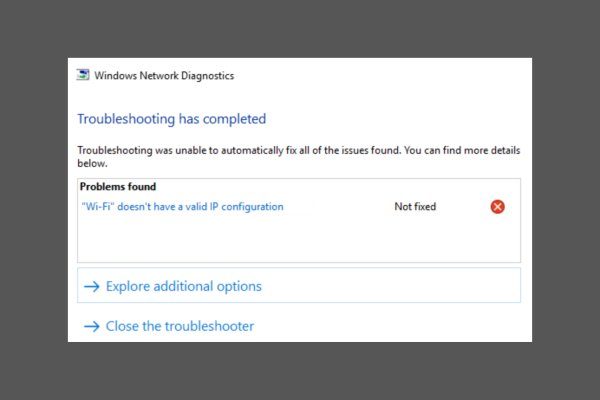
Đang trong lúc chạy Deadline thì bỗng muốn khóc với cái cảnh tượng laptop lăn đùng ra lỗi, mà còn là lỗi WiFi thì coi như bạn mất kết nối với thế giới trong mùa Work From Home (Làm việc tại nhà). Cuống cuồng tìm hiểu thì biết là lỗi WiFi doesn’t have a valid IP configuration. Vậy làm thế nào bây giờ? Không sao hết, để GhienCongNghe giải quyết giúp bạn.
Lỗi WiFi doesn’t have a valid IP configuration là gì?
Thi thoảng khi đang sử dụng mạng thì bỗng dưng bạn nhận được một thông báo rằng bị lỗi WiFi doesn’t have a valid IP configuration, “ethernet doesn’t have a valid IP configuration” hay là “Local area connection doesn’t have a valid IP configuration”. Vậy những lỗi này là gì và nguyên nhân từ đâu trên máy tính khiến nó xuất hiện các lỗi này.
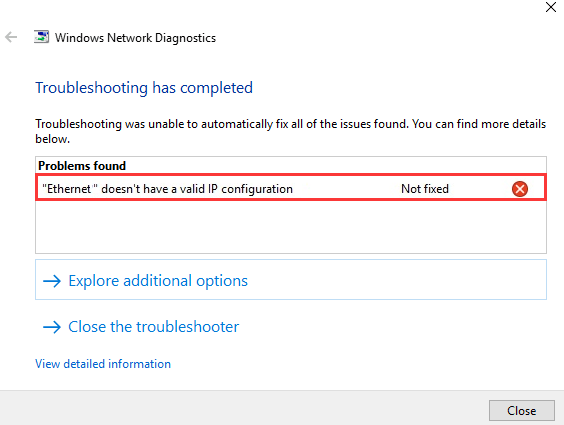
Lỗi WiFi doesn’t have a valid IP configuration hay các lỗi tương tự được nêu ở trên xuất hiện khi cấu hình địa chỉ IP trên bộ định tuyến không khớp với IP được bộ điều hợp mạng WiFi của bạn báo cáo. Nó có thể xảy ra sau khi cập nhật Windows hoặc khi các thay đổi mạng đã xảy ra mà chưa được đẩy đến bộ điều hợp mạng.
Ngoài ra, nó cũng có thể do lỗi trình điều khiển, bộ định tuyến hoạt động sai hoặc các vấn đề DNS.
Khắc phục lỗi WiFi doesn’t have a valid IP configuration
Kiểm tra ngày và giờ hệ thống hiện tại
Đầu tiên, có thể là máy tính của bạn đang chạy sai khung giờ hiện tại nên hệ thống không nhận được các thông tin cần tiếp nhận. Hãy kiểm tra lại bằng cách như sau:
1. Chọn nút Start hoặc biểu tượng Windows.
2. Sau khi thanh công cụ hiện lên, hãy chọn Settings.
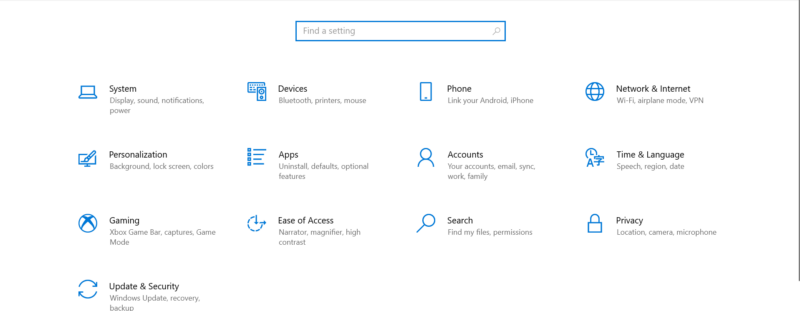
3. Sau đó tìm phần Time & Language.
4. Ở tay trái, hãy chọn Date & Time, và click vào nút Change ở dưới phần “Set the date and time manually” để thay đổi khung giờ sao cho thích hợp nhé.
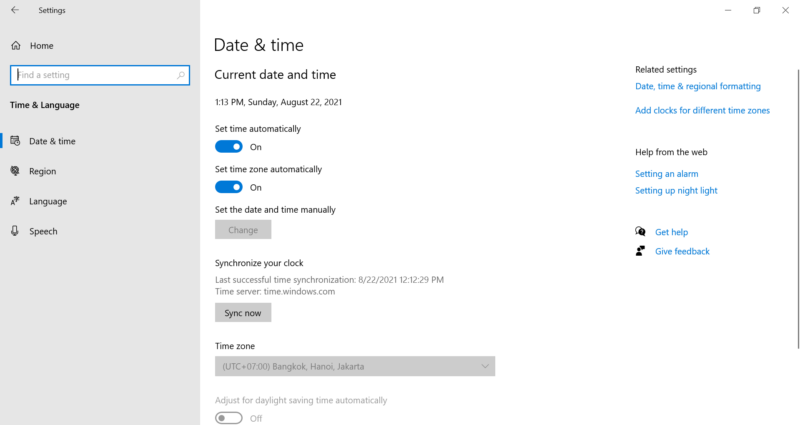
Đặt lại bộ điều hợp mạng không dây
Tắt và sau đó bật lại bộ điều hợp mạng không dây của PC là một cách khắc phục hiệu quả khác cho các sự cố liên quan đến kết nối trong Windows 10. Đây là một cách rất thông dụng để sửa lỗi WiFi doesn’t have a valid IP configuration chỉ với các bước đơn giản như sau:
1. Nhấn tổ hợp phím Windows + R để hiện lên phần Run.
2. Nhập ncpa.cpl và chọn OK.
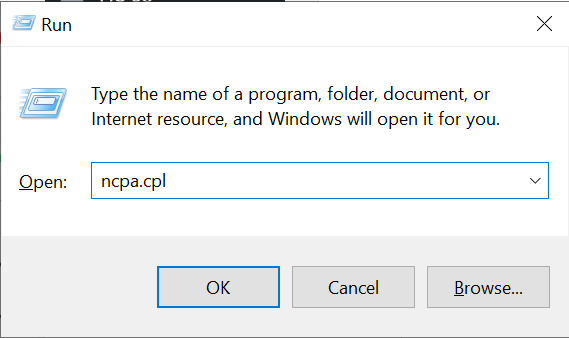
3. Khi Network Connections hiển thị trên màn hình, hãy nhấp chuột phải vào bộ điều hợp mạng không dây và chọn Disable.
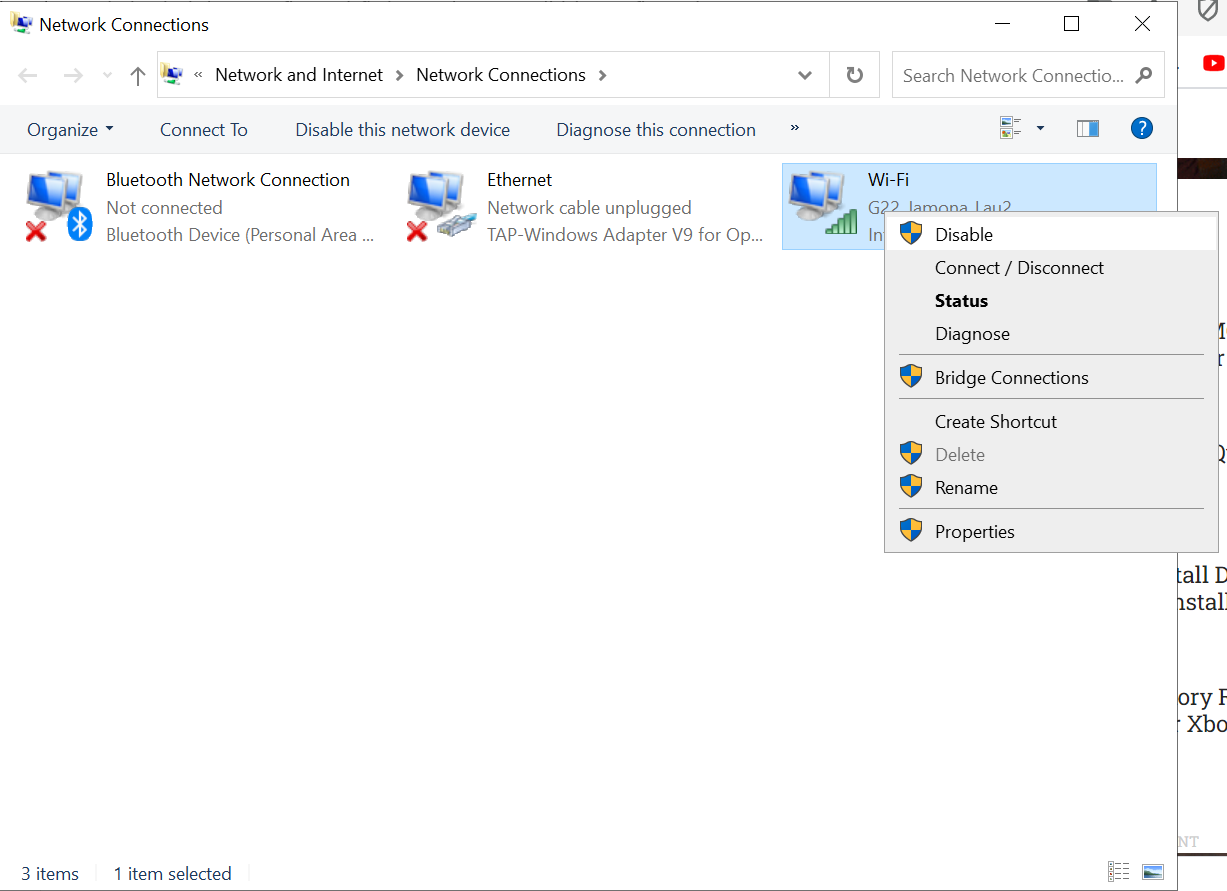
4. Chờ tối đa 10 giây.
5. Nhấp chuột phải vào bộ điều hợp WiFi một lần nữa và chọn On.
Gia hạn hợp đồng thuê IP của PC
Nếu việc khởi động lại bộ định tuyến hoặc tắt / bật lại bộ điều hợp mạng không dây không giải quyết được lỗi WiFi doesn’t have a valid IP configuration, bạn nên buộc máy tính của mình gia hạn hợp đồng thuê IP. Bạn có thể làm điều đó bằng cách chạy một số lệnh thông qua Windows PowerShell.
1. Nhấn Windows + X và chọn Windows PowerShell.
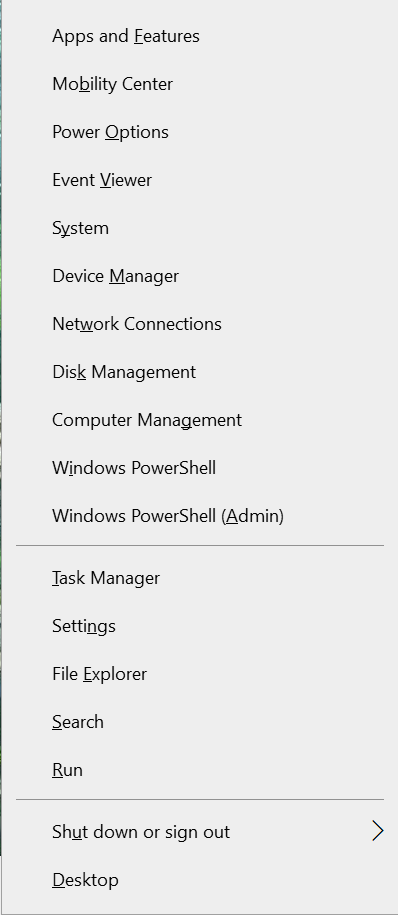
2. Chạy lần lượt các lệnh bên dưới trong khi nhấn phím Enter.
- ipconfig /release.
- ipconfig /flushdns (optional).
- ipconfig /renew.
3. Tắt Windows PowerShell.
Đặt lại ngăn xếp TCP/IP
Nếu việc gia hạn hợp đồng thuê IP không hữu ích, bạn nên đặt lại ngăn xếp TCP/ IP của PC. Điều đó yêu cầu chạy lại một vài lệnh nhưng thông qua bảng điều khiển Windows PowerShell nâng cao lần này.
1. Nhấn Windows + X và chọn Windows PowerShell (Admin).
2. Chạy lần lượt các lệnh bên dưới trong khi nhấn Enter.
- netsh winsock reset catalog.
- netsh int ip reset.
3. Thoát khỏi bảng điều khiển Command Prompt và khởi động lại máy tính. Nếu ngăn xếp TCP/ IP bị hỏng là nguyên nhân của lỗi, bạn sẽ có thể kết nối trực tuyến mà không gặp sự cố.
Cài đặt lại Driver bộ điều hợp mạng không dây
Nếu bạn vẫn nhận được thông báo lỗi WiFi doesn’t have a valid IP configuration, bạn phải gỡ cài đặt và cài đặt lại bộ điều hợp mạng không dây trên máy tính của mình. Điều đó sẽ loại trừ trình điều khiển bị hỏng khỏi phương trình.
- Nhấn Windows + X và chọn Device Manager.
- Chọn vào Network Adapters.
- Nhấp chuột phải vào bộ điều hợp mạng không dây của bạn và chọn Disable device.
- Chọn vào Yes.
- Nhấp chuột phải vào bộ điều hợp mạng không dây một lần nữa và chọn Uninstall device.
- Khởi động lại máy tính của bạn và nó sẽ tự động cài đặt lại bộ điều hợp mạng không dây.
Cập nhật Driver bộ điều hợp mạng không dây
Nếu việc tắt và cài đặt lại bộ điều hợp mạng không dây không hữu ích, bạn phải cập nhật trình điều khiển của nó. Windows 10 cài đặt trình điều khiển chung theo mặc định, nhưng bạn nên lấy bản sao cập nhật từ trang web của nhà sản xuất thiết bị. Bạn phải sử dụng thiết bị có kết nối internet đang hoạt động cho việc đó.
Khi bạn đã tải xuống và chuyển tệp thiết lập trình điều khiển, chỉ cần chạy nó và làm theo tất cả các hướng dẫn trên màn hình để cập nhật bộ điều hợp mạng không dây.
Tự động lấy địa chỉ IP
Bạn đã định cấu hình bộ điều hợp mạng không dây của PC bằng địa chỉ IP tùy chỉnh và cài đặt DNS chưa? Hãy làm theo các bước sau nhé:
- Nhấn Windows + R để mở hộp Run. Sau đó, gõ ncpa.cpl và chọn OK
- Nhấp chuột phải vào bộ điều hợp WiFi và chọn Properties
- Trong tab Networking , bấm đúp vào Internet Protocol Version 4 (TCP/IPv4) Properties
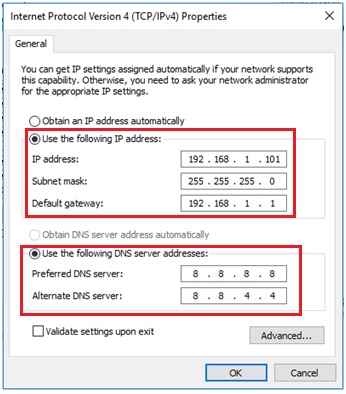
- Lặp lại các bước 3 và 4 cho Internet Protocol Version 6 (TCP/IPv6) Properties
Chạy trình gỡ lỗi bộ điều hợp mạng
Bây giờ bạn đã thực hiện theo cách của mình thông qua một số bản sửa lỗi đáng kể, đã đến lúc chẩn đoán kết nối WiFi của bạn một lần nữa bằng cách sử dụng trình khắc phục sự cố mạng của Windows 10.
- Nhấn tổ hợp phím Windows + X và chọn Network Connections
- Chọn Network Troubleshooter
- Chọn WiFi. Sau đó, chọn Next và làm theo hướng dẫn trên màn hình để giải quyết mọi sự cố
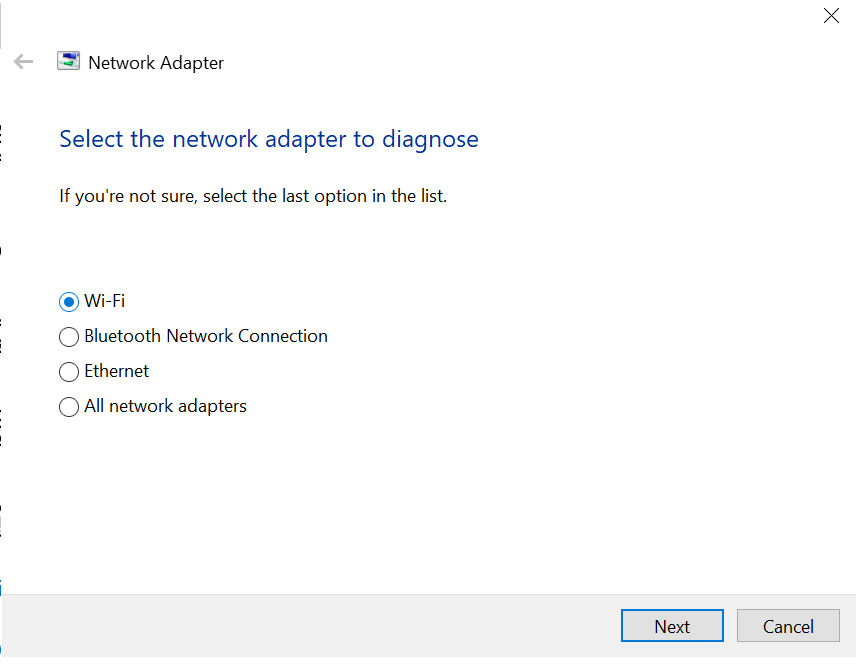
Nếu cách này vẫn không sửa được lỗi WiFi doesn’t have a valid IP configuration, hãy đến với cách tiếp theo nhé.
Đặt lại thiết đặt mạng của PC
Đã đến lúc đặt lại cài đặt mạng của PC. Điều đó sẽ hoàn nguyên mọi cài đặt liên quan đến mạng về mặc định và có khả năng vá các cấu hình không chính xác hoặc bị hỏng cho tốt.
- Nhấn tổ hợp phím Windows + X và chọn Network Connections
- Chọn Network reset
- Chọn Reset now
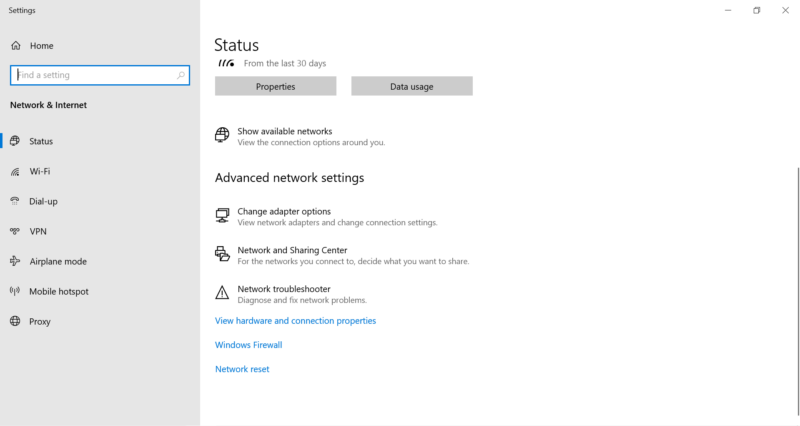
Sau khi đặt lại cài đặt mạng, hãy kết nối lại với Wi-Fi và có thể bạn sẽ không gặp phải lỗi WiFi doesn’t have a valid IP configuration nữa.
Thử khởi động lại bộ định tuyến của bạn
Đây là một trong những cách cơ bản nhất để sửa tất cả những lỗi liên quan đến mạng WiFi, đó là khởi động lại bộ định tuyến. Bạn hãy làm theo các bước đơn giản như sau:
- Rút dây nối bộ định tuyến ra.
- Sau đó chờ khoảng 30 – 40 giây.
- Tiếp đến cắm dây lại vào bộ định tuyến và chờ khoảng 2 phút để sử dụng lại.
- Kiểm tra các vấn đề đang xảy ra xem đã được khắc phục chưa nhé.
Cập nhật hệ điều hành Windows
Cách tiếp theo để sửa lỗi WiFi doesn’t have a valid IP configuration này là hãy xem hệ điều hành Windows của mình đã được cập nhật chưa. Nếu chưa thì hãy xem qua cách cập nhật nhé:
1. Tìm kiếm System Information trong mục tìm kiếm ở Start.
2. Ở khung đầu tiên hiện ra, hãy nhìn ở mục Version để xem phiên bản hiện tại.
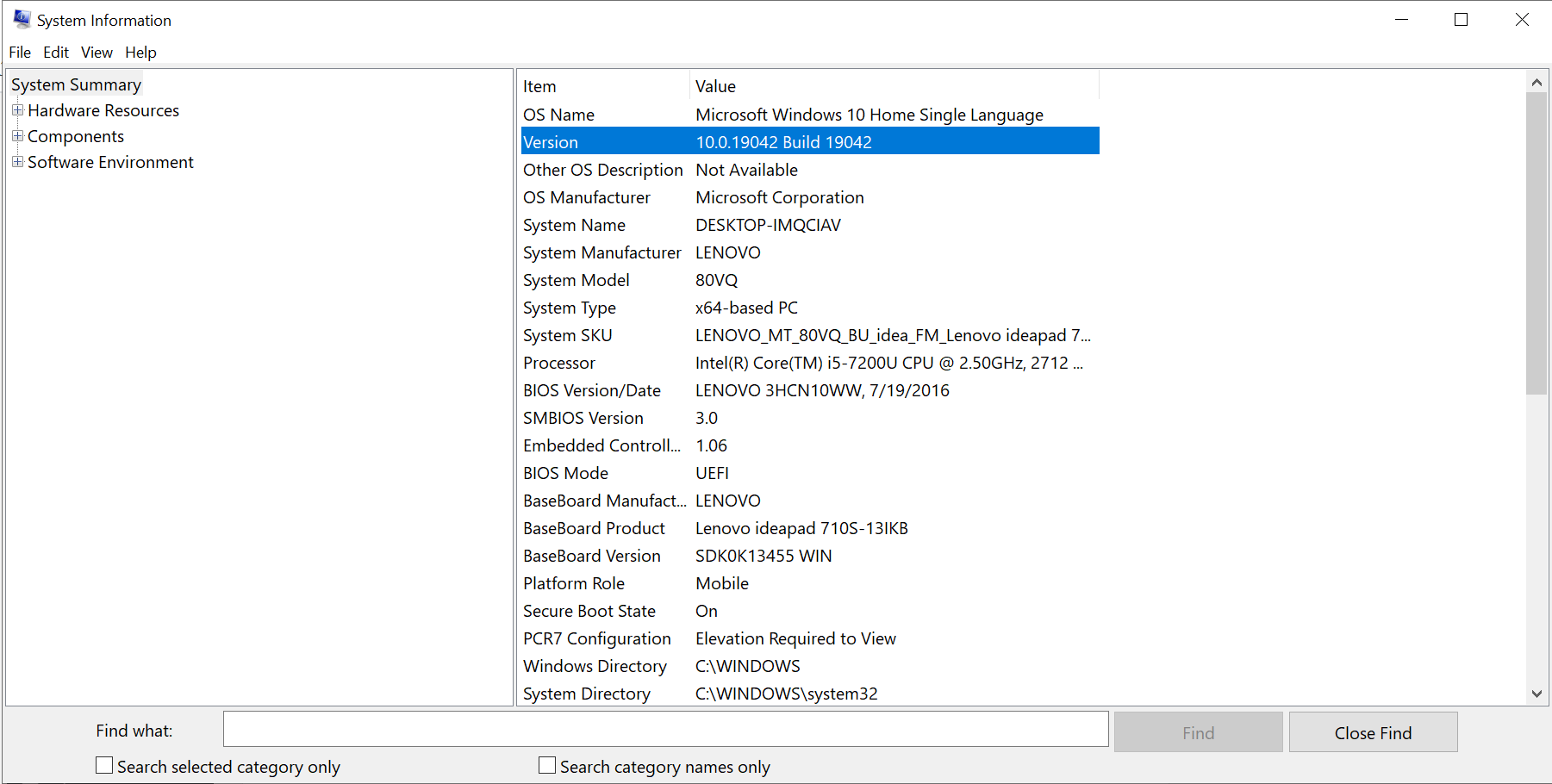
3. Nếu hệ điều hành quá cũ, hãy cập nhật bằng cách chọn “Update & Security” trong “Settings”.
4. Sau đó nó sẽ hiện ra một bảng có phần “Windows Update”, bạn hãy nhấp vào “Check for Updates” để máy có thể tự động tải về hệ điều hành mới nhất cho máy tính của bạn.
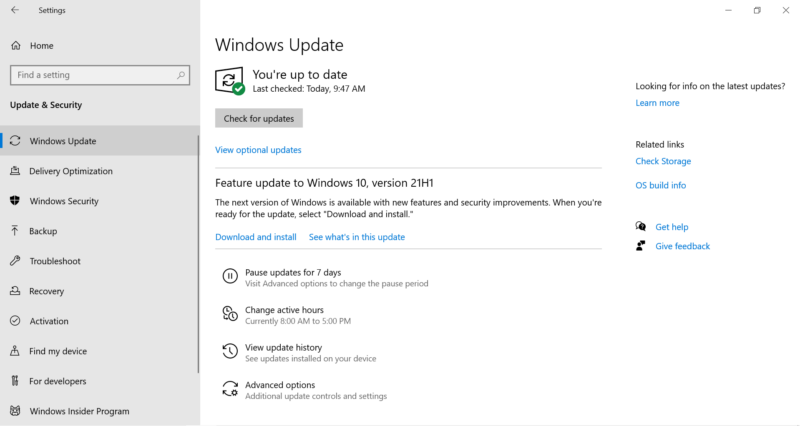
Liên hệ với nhà cung cấp dịch vụ Internet của bạn
Nếu như toàn bộ cách trên không có tác dụng, hãy sử dụng phương án cuối cùng, đó chính là gọi điện cho nhà cung cấp dịch vụ Internet của bạn để họ có các phương án thích hợp để sửa cho bạn một cách nhanh nhất nhé.
Xem thêm:
- Cách Lấy Lại Facebook Bị Khóa Hoặc Bị Hack Bay Màu
- Dance, Guitar Hay Nhạc Cover Là Gì? Những Khái Niệm Về Cover Bạn Nên Biết
- Cách Phóng To Màn Hình điện Thoại, Laptop Dễ Dàng Hơn Bao Giờ Hết
Đây là toàn bộ những cách để sửa lỗi WiFi doesn’t have a valid IP configuration hoặc là những lỗi liên quan đến kết nối WiFi. Nếu thấy bài viết này giúp ích được bạn, hãy Like và Share để mọi người cùng biết cũng như để GhienCongNghe có thêm động lực cho ra những bài tiếp theo nhé.











